Vezeték nélküli hálózatok (folytatás), Mag yar, Mobileszközről történő nyomtatás – HP DeskJet GT 5820 Instrukcja Obsługi
Strona 29
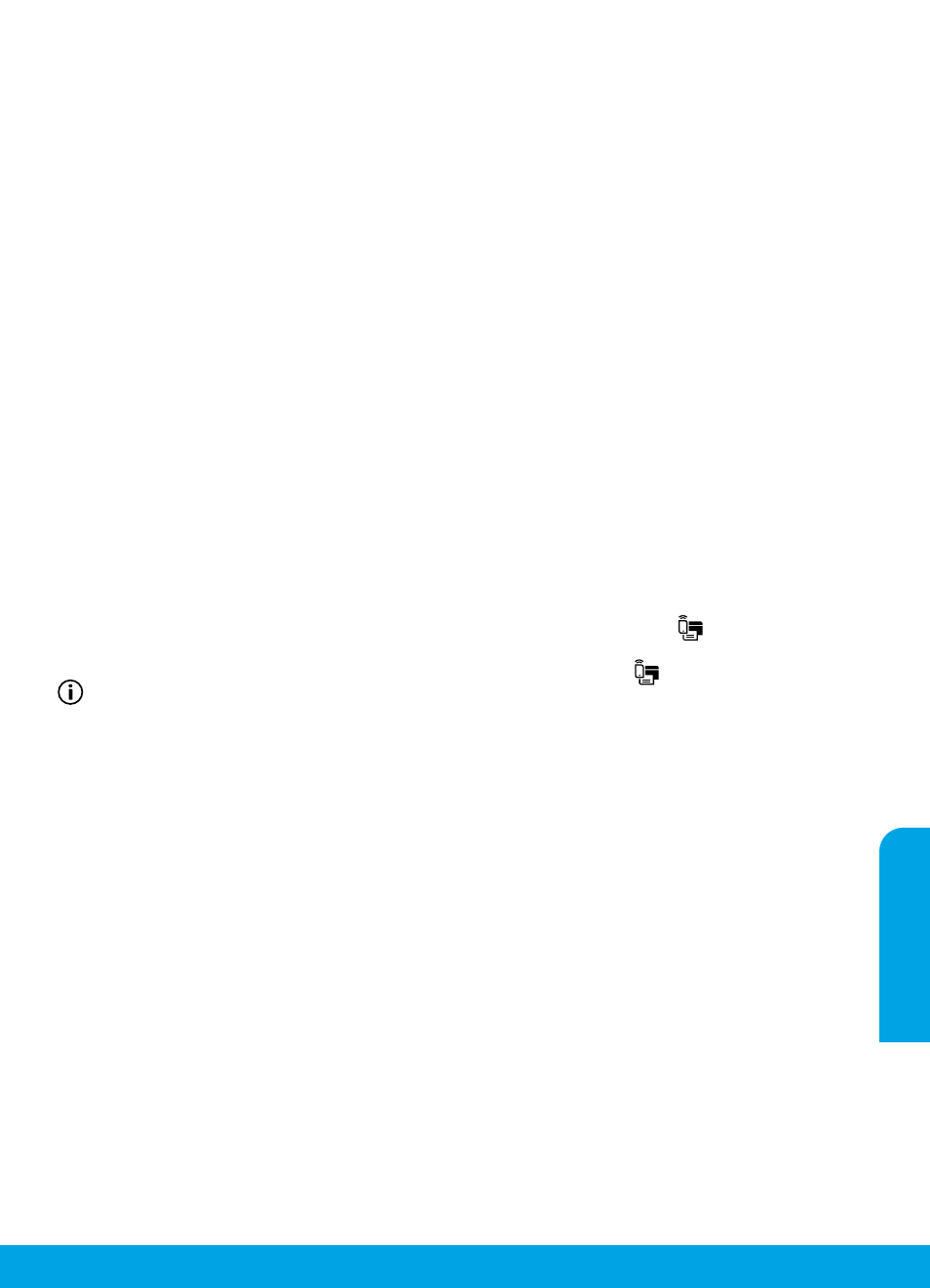
29
A nyomtató vezeték nélküli használata útválasztó nélkül
A Wi-Fi Direct használatával útválasztó nélkül nyomtathat vezeték nélkül a számítógépéről, okostelefonjáról vagy más,
vezeték nélküli kapcsolatra képes eszközről. A Wi-Fi Direct számítógépről való használatához a nyomtatószoftvernek
telepítve kell lennie a számítógépen.
1. Ha a Wi-Fi Direct jelzőfénye nem világít a nyomtatón, nyomja meg a Wi-Fi Direct gombot (
) a Wi-Fi Direct
bekapcsolásához. A Wi-Fi Direct jelzőfénye világít, amikor a Wi-Fi Direct be van kapcsolva.
2. A Wi-Fi Direct útmutatójának nyomtatásához nyomja meg egyszerre a Wi-Fi Direct (
) és az Információ gombot
(
).
3. Kövesse a Wi-Fi Direct útmutatójában szereplő utasításokat a számítógép vagy mobileszköz nyomtatóhoz történő
csatlakoztatásához.
4. Nyomtasson a szokott módon a számítógépről vagy mobileszközről.
Megjegyzés: A Wi-Fi Direct-kapcsolat nem biztosít internet-hozzáférést.
A Wi-Fi Direct-kapcsolatról további információkért látogasson el a HP vezeték nélküli nyomtatási központba:
.
Ezt a terméket nyílt környezetekben való használatra tervezték (pl. háztartásokban és nem nyilvános internetkapcsolaton),
ahol bárki hozzáférhet a nyomtatóhoz és használhatja azt. A Wi-Fi Direct beállításnak ezért az „Automatikus” az
alapértelmezett értéke, rendszergazdai jelszó nélkül. Ez lehetővé teszi, hogy a vezeték nélküli kapcsolat hatósugarán
belül bárki csatlakozhasson és hozzáférhessen a nyomtató összes funkciójához és beállításához. Ha magasabb biztonsági
szintre van szükség, a HP a Wi-Fi Direct Kapcsolódási módjának „Automatikus” üzemmódról „Manuális” üzemmódra
történő módosítását és egy rendszergazdai jelszó létrehozását javasolja.
Átállás USB-kapcsolatról vezeték nélküli kapcsolatra
Győződjön meg arról, hogy sikeresen telepítette a nyomtatószoftvert.
Windows
1. Kattintson duplán a nyomtató ikonjára az asztalon, vagy tegye a következők egyikét a nyomtatószoftver
megnyitásához:
• Windows 8.1: Kattintson a kezdőképernyő bal alsó sarkában megjelenő lefelé mutató nyílra, majd válassza ki a
nyomtató nevét.
• Windows 8: Kattintson a jobb gombbal a kezdőképernyő egy üres területére, kattintson a Minden alkalmazás
elemre az alkalmazássávon, majd válassza ki a nyomtató nevét.
• Windows 7, Windows Vista és Windows XP: A számítógép asztalán kattintson a Start gombra, kattintson a Minden
program vagy Programok lehetőségre, majd a HP elemre, kattintson a nyomtató mappájára, majd válassza ki a
nyomtató nevét megjelenítő ikont.
2. A nyomtatószoftverben kattintson a Segédeszközök lehetőségre.
3. Válassza a Nyomtatóbeállítás és -szoftver elemet.
4. Válassza az USB-kábellel csatlakoztatott nyomtató kapcsolatának módosítása vezeték nélküli kapcsolatra
lehetőséget. Kövesse a képernyőn megjelenő utasításokat.
Mac
Az Alkalmazások/Hewlett-Packard segédprogramjai között található HP Utility segítségével állíthatja a nyomtató és a
szoftver kapcsolatát vezeték nélküli kapcsolatra.
Vezeték nélküli hálózatok (folytatás)
Mobileszközről történő nyomtatás
Ez a nyomtató alkalmas a mobileszközről történő nyomtatásra. Vezeték nélkül nyomtathat mobileszközéről.
A mobileszközről történő nyomtatáshoz a nyomtatónak és a mobileszköznek ugyanahhoz a vezeték nélküli hálózathoz
kell csatlakoznia.
• Beépített nyomtatási funkcióval rendelkező mobileszköz:
1. Válasszon ki egy elemet az eszközön.
2. Érintse meg a Megosztás ikont Apple-eszközén vagy a Menü ikont Android-eszközén, majd érintse meg a Print
from the menu list (Nyomtatás a menülistából) ikont.
3. Válassza ki a nyomtatót, szükség szerint módosítsa a nyomtatási beállításokat, majd érintse meg a Print
(Nyomtatás) ikont.
• A beépített nyomtatási funkcióval nem rendelkező mobileszközökkel kapcsolatos további információkért, vagy ha
kérdése merült fel, látogasweboldalra.
Mag
yar